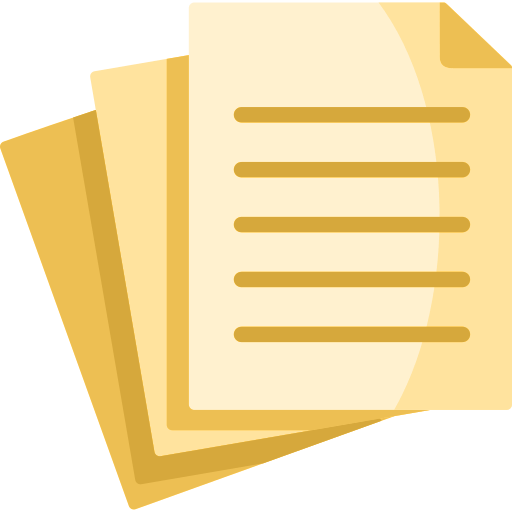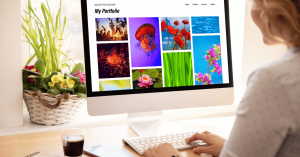写真編集ソフトウェア、特に Photoshop が普及したことにより、適切な機器があれば誰でも写真を編集できるようになりました。
しかし、ほとんどの人は写真編集に通常のマウスまたは内蔵トラックパッドを使用することに満足していますが、最高の編集パフォーマンスを保証するには十分ではない可能性があります。作業を適切に実行するには、専用に構築されたマウスが必要になる場合があります。 Photoshopで写真を復元.
デザイナーにとって最高のコンピューター マウスは、パフォーマンス、携帯性、人間工学に基づいた快適さを兼ね備えています。これらのデバイスは、単純な写真編集、ビデオ編集、創造的なグラフィック デザインなど、あらゆる編集作業を快適かつ簡単に行うのに役立ちます。 古い写真の修復。このリストでは、写真編集に最適なマウスを見つけるためのトップピックを検討します。
ただし、創造的なグラフィック デザインのタスクの中には、たとえ専用のマウスを使用したとしても、専門家の助けがなければ実行するのが難しいものもあります。あなたが持っている場合 古い写真 あなたがしたいこと レタッチ または強化するには、迅速かつ簡単に写真を復元するサービスをご予約ください。
グラフィックデザイン用マウスを購入する前に考慮すべきこと

トラックパッドは精密な編集ソフトウェアでは使いにくく、タブレットは効果的ではありますが、用途が限られており、一般に非常に高価です。 Photoshop では他の入力デバイスも使用できますが、グラフィック デザイナーにとって最良の選択肢はマウスです。
このセクションでは、Photoshop に最適なマウスを探すときに考慮すべき 6 つの重要な考慮事項を詳しく説明します。
グリップスタイルと人間工学に基づいた快適さ
ほとんどのグラフィック デザイン マウスは、パーム グリップを念頭に置いて作られています。つまり、手全体を使ってマウスを握り、親指と小指を両側に置きます。マウスを水平に持つのが最も一般的な方法ですが、次のような問題が発生する可能性があります。 手と手首の痛み 長期間使用した後。
これに対抗するために、マウスの垂直姿勢が発明されました。より自然な「握手」の姿勢でマウスを横向きに保持すると、手首にかかる圧力が軽減され、手首にかかる負担が軽減され、手根管症候群 (CTS) になる可能性が低くなります。ただし、これらの利点を得るには、特別に設計された人間工学に基づいたマウスを購入する必要があります。
人間工学に基づいたマウスの別のサブセットは、トラックボール マウスです。これは手首への負担を軽減するため、通常、CTS 患者にとって最適なマウスです。ただし、トラックボール マウスは通常より高価であり、習得には時間がかかります。
利き手は、マウスを購入する際の重要な考慮事項の 1 つです。ほとんどの基本的なマウスは左利きと右利きの両方に対応できるように対称的に設計されていますが、人間工学に基づいたデザインのマウスは主に右利きの人向けに作られています。左利きの場合は、右利きのマウスの人間工学に基づいたデザインを反映した、特別な人間工学に基づいたマウスを見つける必要があるかもしれません。
センサーの種類
最高のマウスを購入する場合、通常、次の 3 つの主要なセンサー タイプに遭遇する可能性があります。
- 機械式センサー: この時代遅れのセンサー方式では、マウスの下側にあるトラックボールが使用されており、表面に沿ってマウスをスライドさせるとトラックボールが動き、カーソルが移動します。
- 光学センサー: 光学式マウスは、LED ライトを使用して表面を照らし、カーソルを動かします。これは現在入手可能な最も一般的なセンサー タイプであり、一般に安価なオプションです。光学センサー付きマウスを使用するには、マウス パッドまたは特定の表面が必要な場合があります。
- レーザーセンサー: レーザー マウスは、カーソル移動のセンサーとしてレーザーを使用します。光学式マウスと同様に動作しますが、レーザー マウスは通常より感度が高く、どんな表面でも動作します。
平均的なユーザーは光学式センサー マウスで満足するかもしれませんが、より正確な作業 (写真編集など) はレーザー マウスの方が簡単になる場合があります。さらに、光学式マウスはガラスなどの光沢のある表面ではうまく機能しないため、表面の選択肢がさらに制限されます。
ただし、レーザーマウスには欠点もあります。近年では価格差が縮まってきていますが、一般に光学式のものよりも高価です。感度の向上により、レーザー マウスが加速、つまりマウスの素早い動きによって精度が低下するという問題が発生する可能性があります。
DPI調整
グラフィック デザイン マウスの感度は次の方法で測定されます。 DPI またはインチあたりのドット数。 DPI が高いほど、マウスの感度が高くなります。これは、小さな動きほどカーソルに大きな影響を与え、その逆も同様であることを意味します。 Photoshop では精度が要求されるため、DPI が高いマウスを使用すると快適に作業できます。
ただし、DPI が高すぎると、大きな画像上でカーソルをドラッグする必要があるときに速度が低下する可能性があります。ほとんどの特殊なグラフィック デザイン マウスでは、通常、DPI を自由に上下できるため、現在のニーズに合わせて調整できます。
接続タイプ

マウスの接続には、有線とワイヤレスの 2 つの選択肢があります。有線マウスは通常、自己電源式ですが、ワイヤレス マウスでは単 3 形または単 4 形電池が必要な場合があります。現在、一部のワイヤレス マウスには充電式バッテリーが内蔵されています。
パフォーマンスに関する両者の差は縮まり、両者のパフォーマンスは同等となっている。現在のこれらのマウスの主な違いは、ワイヤレス マウスが有線マウスに比べて高価である可能性があることです。さらに、ワイヤレス マウスはどの距離からでも使用でき、ケーブル管理が必要ありません。
携帯性
マウスがペンやグラフィック タブレットに比べて優れている点の 1 つは、携帯性です。頻繁に旅行する場合は、いつでもマウスを持ち運べます。 ラップトップより多くのスペースを必要とする可能性のあるペンタブレットとは対照的に。
プログラム可能なボタン

最高のマウスは、ユーザーにマクロの利点も提供します。マクロはマウスのプログラム可能なボタンに保存できるコマンドであるため、通常のように段階的に実行しなくても実行できます。
フォトショップ 将来簡単に使用できるように、これらのコマンドを記録することもできます。 Photoshop を使用するときに動作するマクロの一例は?マクロ ボタンを設定すると、特定のサイズの新しい空白のドキュメントが作成され、各編集の開始時の時間を節約できます。
Photoshop マウスのおすすめ商品
グラフィック デザインや写真編集に最適なマウスをお探しの場合は、ここでおすすめのマウスをご紹介します。
ブランド: ロジクール
接続技術: ワイヤレス
特集:アルコールフリー
色: グラファイト
PS.上記のリンクでのご購入から少額の手数料が発生する場合があります。
Photoshop に最適なマウスはゲーミング マウスである場合があります。これら 2 つの世界の間には、精度を重視し、マクロを頻繁に使用するため、かなりのクロスオーバーが存在します。
Logitech MX Master 2S は主にゲーム用に構築されていますが、優れた編集パフォーマンスも得られます。 Logitech MX Master 2S の最も優れた機能の 1 つは、FLOW クロスコンピューター機能です。この機能を使用すると、このワイヤレス マウスを最大 3 台のコンピュータで同時に使用できます。ファイルをフラッシュ ドライブやクラウド ストレージにコピーすることなく、接続されたコンピュータ間でファイルを転送できるため、さらに便利になります。
人間工学に基づいたデザインとレーザー センサーの精度を備えたこのロジクール マウスは、どんな表面でも快適に使用できます。また、マクロをプログラミングするためのカスタマイズ可能なボタンと、速度を調整できるデュアルモード スクロール ホイールも備えています。
ただし、Logicool MX Master 2S の注意点は、5.1 オンスと少し重いかもしれないということです。このクラスのほとんどの人間工学に基づいたコンピューター マウスと同様に、これも左利きのデザイナーにとって最適なマウスの選択ではありません。
ブランド: リニューアル
接続技術: ワイヤレス、Bluetooth
オペレーティング システム: Mac OS X 10.11 El Cpitan
色: シルバー
PS.上記のリンクでのご購入から少額の手数料が発生する場合があります。
多くの Apple 製品と同様に、Apple Magic Mouse 2 は、レーザーセンサーの精度と組み合わせたコンパクトな超軽量デザインを特徴としています。下部のトラッキング ストリップを使用すると、画面上でカーソルをスムーズに移動できます。前世代と比べてもう 1 つの進化は、このバージョンの Magic Mouse にはバッテリーが内蔵されていることです。
このマウスには、MacBook のマルチタッチ トラックパッドと同様に、ジェスチャを使用してコマンドを実行できるジェスチャ ボタンが備えられています。さらに、Mac の設定メニューからこのマウスの DPI 設定とスクロール ホイールの速度を調整できます。
コンパクトなデザインにより、頻繁に出張するグラフィック デザイナーにとっては保管が容易になりますが、クリックの遅延が発生し、応答時間に悪影響を与える可能性があります。もう 1 つの論点は、充電ポートがマウスの底部にあるため、充電とマウスの使用を同時に行うことができないことです。ただし、Apple は 2 分間の充電で 9 時間のバッテリー寿命を約束しています。
ブランド: アンカー
接続技術: ワイヤレス
ボタンの数: 5
PS.上記のリンクでのご購入から少額の手数料が発生する場合があります。
マウスを長時間使用すると手首に痛みが生じ、特にひどい場合には手根管症候群を引き起こす可能性があります。マウスを横に傾けると、手首にかかる圧力がいくらか軽減されます。Anker 垂直エルゴノミクス光学式マウスは、より自然な握手グリップでそれを実現しようとしています。
慣れるまでに時間がかかるかもしれませんが、このマウスの人間工学に基づいた形状は、関節にかかる圧力を軽減するのに役立ちます。また、800、1200、1600 の 3 つの DPI プリセットを切り替えるオプションもあります。これらのプリセットは、画像編集のニーズに応じてマウスの感度を調整するのに役立ちます。通常、小さい画像には高い DPI を、大きい画像には低い DPI を設定します。
手頃な価格で提供されるこの製品は、手首に従来のマウスの影響を感じ始めている場合、または手首を健康に保ちたい場合に最適なマウスの代替品の 1 つとなります。ただし、このマウスは右利きユーザー専用に作られているため、左利きの場合は他のオプションを探した方がよいかもしれません。
ブランド: マイクロソフト
接続技術: Bluetooth
対応デバイス:PC、Mac、Android
色: 黒
PS.上記のリンクでのご購入から少額の手数料が発生する場合があります。
携帯性と実用性を求める場合は、Microsoft Bluetooth Mobile Mouse 3600 を検討してください。
この単三電池駆動マウスが提供する最大の利点の 1 つは、USB レシーバーの代わりに Bluetooth 接続を使用してコンピューターとペアリングできることです。これにより、別の USB ポートを占有する必要がなくなります。 Windows、Mac OS、Android オペレーティング システムと互換性があるため、Android スマートフォンでも使用できます。
このマウスは Microsoft の BlueTrack テクノロジーも搭載しているため、 全て 表面 – 滑らかなガラスから粗い花崗岩まで。さらに、このマウスは小型で両手利きのデザインなので、左利きと右利きのグラフィック デザイナーの両方にとって使いやすいものになっています。ただし、このマウスでは接続が切断されることがまれに発生するため、写真やビデオの激しい編集作業を行っている場合に問題が発生する可能性があります。
この製品は画像編集専用に作られていないかもしれませんが、その携帯性と実用性により、頻繁に旅行する人にとって、どこでも使用できる小型マウスを好む人にとっては強力な代替品となります。
ブランド: Razer
接続テクノロジー: 有線、Razer™ Speedflex ケーブル
シリーズ: DeathAdder v2
動き検出技術: 光学式
色: クラシックブラック
PS.上記のリンクでのご購入から少額の手数料が発生する場合があります。
Photoshop マウスとしても機能するゲーミング マウスのリストにもう 1 つ追加されたのが、Razer Deathadder V2 です。このマウスは、クラス最高のセンサー精度である最大 20,000 DPI を誇ります。これにより、非常に細かい編集作業をほぼ比類のない精度で行うことができます。
スクロール範囲を広くするために感度を低く設定する必要がある場合、マウスは DPI 範囲のカスタマイズに加えて、非常に短い応答時間を約束する非常に低いクリック遅延も提供します。マウスの DPI を調整するには、プラスチックの仕切りで区切られた 2 つの幅広のボタンが用意されており、見ずに DPI 設定を簡単に上下に変更できます。
このコンピュータ マウスは非常に軽量で、重さはわずか 2.9 オンスです。マウスの動きに影響を与えない柔軟なワイヤーも付属しています。新しいクリック ホイールのデザインには表面に沿ってノッチがあり、スクロール ホイールのあらゆる動きを感じることができ、精度が向上します。さらに、PTFE 製のマウスフィートを備えているため、ほとんどの表面上を楽に滑ることができます。
ただし、手が小さい人にはこのマウスは少し大きすぎるかもしれません。また、有線マウスなので電池の持ちは気になりませんが、カバンに入れるのが少し面倒に感じるかもしれません。
ブランド: ロジクールG
動き検出技術: 光学、レーザー
ボタンの数: 13
PS.上記のリンクでのご購入から少額の手数料が発生する場合があります。
マクロを使用すると、メニューをスクロールしたり、一連のキーボード ショートカットを覚えたりする必要がなくなり、Photoshop を使用する際の時間を節約できます。マクロを頻繁に使用する場合、Logicool G700S ゲーミング マウスは、デザイナーにとって最高のマウスの最有力候補の 1 つです。
このマウスは、DPI 調整用のトグル ボタンと並んで 8 つのプログラム可能なボタンを備えています。また、有線接続と無線接続の選択もできるため、自宅でも外出先でも多用途に使用できます。充電式バッテリーを使用している場合の追加の利点として、このマウスは有線接続に切り替えると充電されます。
Logitech G700S は長時間使用しても快適な分厚いデザインが特徴ですが、重量が 5.3 オンスであるため、他の製品と比較すると重いかもしれません。人間工学に基づいた形状は右利きの人を念頭に置いて作られているため、左利きのユーザーは他のオプションも検討する必要があるかもしれません。
ブランド: ロジクール
接続技術: ワイヤレス
色: グラファイト
PS.上記のリンクでのご購入から少額の手数料が発生する場合があります。
MX Master 2S マウスの代替品として、Logicool は MX Anywhere 2S を提供しています。この製品も同様に、複数のデバイスでの操作を可能にする FLOW テクノロジーと、より高速なスクロールを実現するデュアルモード スクロール ホイールを備えています。
ただし、このマウスは外形が小さいため、持ち運びがはるかに簡単です。 Darkfield レーザー トラッキング センサーは、考えられるほとんどの表面上でスムーズに移動できるようにし、実用性を高めます。
マクロ ユーザーは、このマウスのフレームが小さいにもかかわらず、プログラム可能なボタンを備えていることにも満足するでしょう。さらに、ロジクールは、マイクロ USB ケーブルを使用した 1 回の充電で最大 2 か月の長いバッテリー寿命を約束します。
見た目とは裏腹に、Logicool MX Anywhere 2S は両手利きのデザインを備えていません。基本機能は左利きの方でもご使用いただけますが、カスタマイズボタンが押しにくい場合があります。もう 1 つの潜在的な問題は、ワイヤレス マウス ドングルを保管するための内蔵スペースの不足によって発生する可能性があり、ドングルの置き忘れにつながる可能性があります。
頻繁に旅行する人で、機能をあまり犠牲にすることなくポータブルなデザイナー マウスを入手したい場合は、Logicool MX Anywhere 2S を検討してください。
プロの写真修復専門家を雇う理由
写真編集に最適なマウスを持っていたとしても、古い写真を復元するには時間がかかります。それでも、完成した結果が最高の状態になることを保証することはできません。古い思い出を再び完全な栄光に戻すために、専門家の助けを求めることをお勧めします。
Image Restoration Center では、Photoshop の専門家と歴史アドバイザーのチームがお手伝いします。 古い写真をカラー化する – 自分で行う手間を省きます。当社の専門知識とさまざまな修復方法により、お客様の古い思い出をまったく新しい光で思い出すことができるようにいたします。
写真を復元するだけでなく、古い画像のカラー化など、さまざまなサービスも提供しています。弊社の画像修復サービスは、修正込みで写真1枚あたり$35からとなっております。私たちの取り組みに完全にご満足いただけない場合は、全額返金保証も提供しています。
写真を復元するための 3 つの簡単なステップ
私たちは手頃な価格の修復サービスを提供するだけでなく、あなたの大切な思い出を色を変える最も簡単な方法も提供します。必要なのは、次の 3 つの手順に従うだけです。
画像を当社のウェブサイトにアップロードしてください
まず、次のいずれかを行うことができます 写真をスキャンする または携帯電話を使用して写真を撮ります。ほとんどの場合、携帯電話の写真で十分ですが、高品質のスキャンは写真をより適切に復元するのに役立ちます。スキャンまたは写真を取得したら、安全なサーバーにアップロードできます。
写真を処理するまでお待ちください
次のステップは、魔法がかかるまでただ座って待つことです。当社の専門家が写真を綿密に分析し、歴史専門家のアドバイスを受けて、お送りいただいた写真の色付けと修復を行います。このプロセスには通常 24 ~ 72 時間かかります。
新しく復元された写真を受け取る
写真が復元されたら、高解像度の JPEG ファイルとして電子メールで送信されます。画像に関するメモや修正がある場合は、いつでも当社のウェブサイトからメッセージをお送りください。
修復された画像を額装して壁に飾りたい場合は、印刷した画像を自宅に届けることもできます。デジタル写真よりも時間がかかる場合がありますが、すぐにあなたのお手元に届きます。
Photoshop に最適なマウスは、画像の編集、ビデオ編集の支援、クリエイティブな作業の効率化に役立ちますが、長年の経験に勝るものはありません。古い写真を以前の美しさ以上に復元したい場合 (ただし自分で行うことはできません)、Image Restoration Center がそれを行うための最良の方法です。